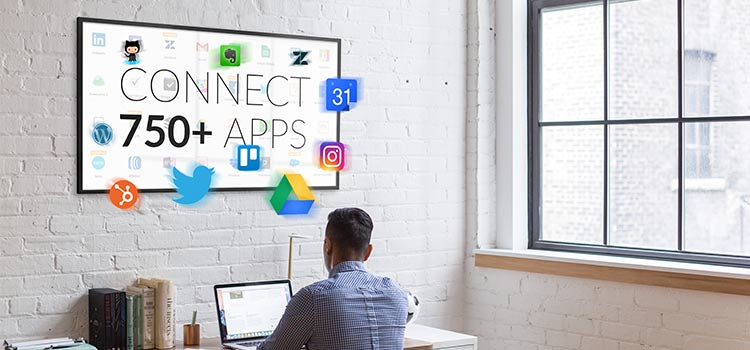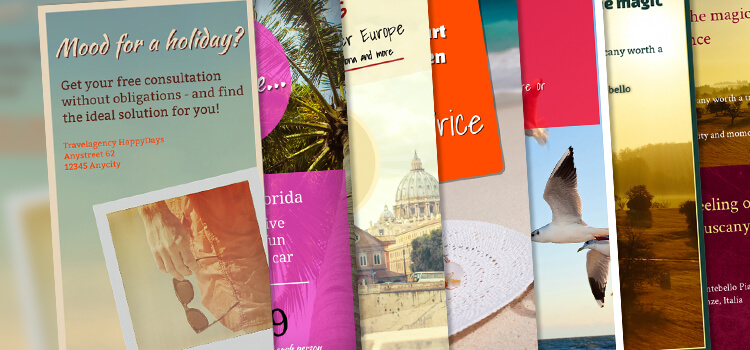Automatisierung, ein Buzzword, das in den vergangenen Jahren den Kinderschuhen entwachsen ist, und Arbeitsprozesse von Unternehmen wesentlich erleichtert.
Auch im Marketing vereinfacht sie das tägliche Geschäft erheblich – seien es automatisierte E-Mail-Kampagnen, Social-Media-Aktivitäten oder Lead-Nurturing auf der eigenen Webseite.
Was früher nur mit technisch höchst aufwendigen Lösungen realisierbar war, ist mit Plattformen wie IFTTT und Zapier heute für jedermann zugänglich geworden, und hunderte Apps lassen sich mühelos miteinander verknüpfen.
Automatisierung ist ebenfalls im Bereich Digital Signage ein häufig aufgegriffenes Thema. Denn die Wartung des Contents ist aufwendig und erfordert Manpower, sowie das manuelle Anpassen der Inhalte – das muss doch einfacher gehen, denkt sich manch einer.
Vielseitige Möglichkeiten ergeben sich auch dadurch, Playlists dynamisch anzupassen und Werbebotschaften somit die maximale Wirkung zu verleihen:
Wenn es heute regnet, dann spiele die Playlist “Regenschirm Angebote” ab.
Bis Dato war solch eine Automatisierung nur großen, kostenaufwendigen Projekten vergönnt. viewneo macht mit der Zapier Integration, als erste Digital Signage Software, all diese Möglichkeiten nun für jedermann zugänglich.
viewneo bei Zapier – “Wenn heute die Sonne scheint, dann bewirb meine Cabriolets.”
Was auf Digital Signage Bildschirmen präsentiert wird, erfordert zumeist eine händische Bearbeitung der Inhalte.
Wenn zum Beispiel die Sonne scheint, so lassen sich Cabriolets sicherlich besser bewerben, als an Regentagen – doch zunächst muss der zuständige Mitarbeiter in das entsprechende Content Management System gehen und die Playlist ändern. Zumindest bis heute.
Denn viewneo Nutzer können sich das Leben mit der Zapier Integration nun ein ganzes Stück weit einfacher machen und den Content vollständig automatisieren.
Dies geschieht über simple “wenn…, dann…” Beziehungen, innerhalb derer eine beliebige App mit viewneo verknüpft wird. Im Falle der oben genannten Cabriolets wurde die hauseigene Wetter-App von Zapier verwendet.
Wenn heute Sonne vorhergesagt ist [Trigger], dann wechsle zur Playlist “Cabriolets [Action].
Über 750 externe Apps und Webanwendungen bieten ihren Service auf Zapier an und decken damit vielerlei Geschäftsanwendungen von Unternehmen ab.
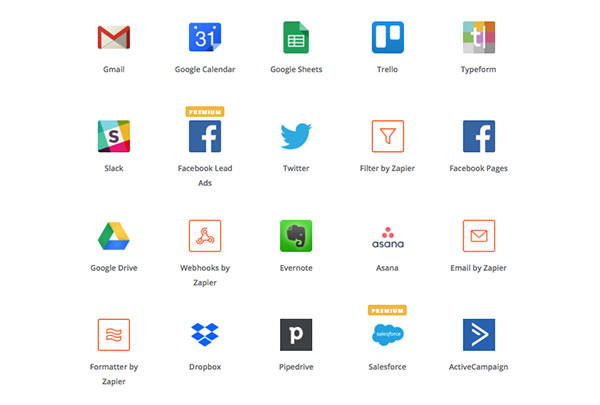
Aus dem Munde der Zapier Nutzer werden solche Verknüpfungen Zaps genannt. Wie sich diese erstellen lassen, erfahrt ihr hier.
37 Beispiele, Digital Signage Content mit viewneo zu automatisieren
Je mehr Drittanbieter ihren Services auf Zapier bereitstellen, desto mehr Möglichkeiten ergeben sich im Zusammenhang mit viewneo – um den Ideenfluss anzukurbeln, möchten wir euch ein wenig Inspiration mit auf den Weg geben.
Weather by Zapier & viewneo [Promotion]
1. Wenn es heute regnet, dann präsentiere Werbung für heiße Schokolade [anstatt hauseigener Limonade]
2. Wenn heute über 8 Sonnenstunden vorausgesagt werden, dann spiele Werbung für Sonnencreme ab
3. Wenn es heute regnen und stürmen soll, dann präsentiere stärkende Vitaminkomplexe im Apotheken-Schaufenster.
Google Calendar & viewneo [Informieren]
4. Wenn ein neues Event erstellt wurde, dann zeige dieses im Live-Ticker an
5. Wenn ein Event in 30 Minuten beginnt, dann erinnere Studenten auf den Campus-Bildschirmen darüber
6. Wenn ein Event geupdated wurde, dann informiere darüber im Live-Ticker
Google Drive & viewneo [Workflow-Optimierung]
7. Wenn eine Datei in einen festgelegten Google Drive Ordner hochgeladen wurde, dann füge die Datei einer ausgewählten Playlist hinzu
Twitter & viewneo [Brand Monitoring]
8. Wenn ein Nutzer meinen Username erwähnt, dann präsentiere diesen Tweet auf den Büro-Bildschirmen der Marketing Abteilung
9. Wenn ich einen neuen Tweet gepostet habe, dann zeige diesen Tweet auf den Büro-Bildschirmen an [oder nutze hierfür das viewneo Twitter Plugin]
10. Wenn ein Wettbewerber getweetet hat, dann zeige mir den Tweet auf den Bildschirmen an und behalte Aktivitäten der Wettbewerber im Auge
Todoist & viewneo [Reporting & Organisation]
11. Wenn eine Todoist Aufgabe erledigt wurde, dann teile den Fortschritt auf den Bildschirmen mit deinem Team
12. Wenn eine noch nicht fertige Todoist Aufgabe erstellt wurde, dann teile diese auf dem Bildschirm und behalte wichtige Termine im Auge
Evernote & viewneo [Organisation]
13. Wenn ein neuer Reminder erstellt wurde, dann präsentiere den Reminder auf den Büro-Bildschirmen und halte somit alle Termine ein
14. Wenn eine neue Notiz erstellt wurde, dann teile diese abteilungsübergreifend auf den gewünschten Bildschirmen
Trello & viewneo [Reporting & Organisation]
15. Wenn eine neue Karte innerhalb eines festgelegten Boards hinzugefügt wurde, dann teile die Karte auf den Büro- Bildschirmen und behalte alle Aufgaben im Überblick
16. Wenn eine Karte in Trello bewegt wurde, dann präsentiere den Fortschritt auf den Büro-Bildschirm und schaffe eine transparente Kommunikation deiner Projekte
Zendesk & viewneo [Support Management]
17. Wenn ein Ticket einer Ansicht hinzugefügt wird, dann zeige dieses Ticket auf dem Büro-Bildschirm der entsprechenden Abteilung an
18. Wenn ein neues Ticket erstellt wurde, dann teile das Ticket auf den Büro-Bildschirmen, um die durchschnittliche Antwortzeit zu beschleunigen
HubSpot & viewneo [CRM]
19. Wenn ein neuer Kunde einer bestimmten Liste hinzugefügt wurde, dann teile den Erfolg abteilungsübergreifend auf den Büro-Bildschirmen
20. Wenn einem Kalender eine neue Aufgabe hinzugefügt wurde, dann präsentiere diese auf den Bildschirmen der zuständigen Abteilung
GitHub & viewneo [Development & Reporting]
21. Wenn ein neuer Issue erstellt wurde, dann teile ihn auf den Büro-Bildschirmen des Developer-Teams
22. Wenn ein neuer Meilenstein erreicht wurde, dann präsentiere den Meilenstein auf den Büro-Bildschirmen und teile Erfolge abteilungsübergreifend
Meetup & viewneo [Motivation & Organisation]
23. Wenn ein neues Meetup innerhalb eines festgelegten Suchkriteriums gelistet wird, dann teile das Event auf deinen Büro-Bildschirmen
Agile CRM & viewneo [Reporting]
24. Wenn ein neuer Deal in Agile CRM hinzugefügt wurde, dann teile den Erfolg auf deinen Büro-Bildschirmen mit dem gesamten Team
25. Wenn eine neue Aufgabe in Agile CRM erstellt wurde, dann präsentiere sie auf dem Büro-Bildschirm der zuständigen Abteilung
Pingdom & viewneo [Website & Reporting]
26. Wenn deine Webseite Probleme aufweist und Pingdom ein Alarm meldet, dann teile den Alert auf den Büro-Bildschirmen, um das Problem umgehend zu beheben
Amazon Seller Central & viewneo [Reporting]
27. Wenn eine neue Bestellung eingegangen ist, dann teile diese über den Live-Ticker deiner Büro-Bildschirme
G2Crowd & viewneo [Customer Support & Reporting]
28. Wenn eine neue Kundenbewertung auf G2Crowd eingegangen ist, dann präsentiere sie auf den Büro-Bildschirmen deines Customer-Support-Teams
29. Wenn ein neuer Lead für dein Produkt eingegangen ist, dann zeige den Lead im Live-Ticker deiner Bildschirme an
WooCommerce & viewneo [ECommerce & Reporting]
30. Wenn ein neuer WooCommerce Kauf bezahlt wurde, dann teile die Informationen auf den Bildschirmen des Sales- und Orga-Teams
31. Wenn eine Subscription-Erneuerung erfolgreich getätigt wurde, dann teile diese auf den Büro-Bildschirm für alle Mitarbeiter
Instagram & viewneo [Social Media & Brand Monitoring]
32. Wenn ein Wettbewerber einen neuen Follower hat, dann zeige diesen im Live-Ticker an
33. Wenn ein Foto oder Video zu einem bestimmten Hashtag gepostet wurde, dann präsentiere den Post auf den Büro-Bildschirmen [oder nutze hierfür das viewneo Instagram Plugin]
Slack & viewneo [Organisation]
34. Wenn eine neue Nachricht in einen festgelegten Channel gepostet wurde, dann lasse die Nachricht durch den Live-Ticker deiner Büro-Bildschirme laufen
WordPress & viewneo [Website & Marketing]
35. Wenn ein neuer WordPress Blog veröffentlicht wurde, dann teile ihn auf den Büro-Bildschirmen mit deinem Team
36. Wenn ein neuer Kommentar im Blog erstellt wurde, dann zeige diesen Kommentar im Live-Ticker an, um umgehend reagieren zu können
Spotify & viewneo [Motivation & Fun]
37. Wenn kürzlich ein neues Lied zu einer festgelegten Playlist hinzugefügt wurde, dann präsentiere den Song in deiner viewneo Playlist